Oglas
 Apple slovi po preprostem, čistem in minimalističnem videzu svojih izdelkov. Ne samo strojne opreme, temveč tudi uporabniškega vmesnika svojega operacijskega sistema in aplikacij. Prepričan sem, da je večina uporabnikov Mac v redu s tem, sicer ne bi izbrali Maca, kajne?
Apple slovi po preprostem, čistem in minimalističnem videzu svojih izdelkov. Ne samo strojne opreme, temveč tudi uporabniškega vmesnika svojega operacijskega sistema in aplikacij. Prepričan sem, da je večina uporabnikov Mac v redu s tem, sicer ne bi izbrali Maca, kajne?
Toda nekateri ljudje, zlasti tisti, ki so prešli iz sveta Windows, so navajeni na preoblikovanje vmesnikov in želijo vsake toliko spremeniti svoj videz Maca.
Mac OS X ima funkcije, s katerimi boste lahko spremenili svoj videz. Kljub temu, da te lastnosti niso na skrajni ravni, zadostujejo, da vašemu mačkam dodajo nov videz.
Tu je nekaj hitrih stvari, ki jih lahko storite, da spremenite obraz aplikacije, ki jo najbolj uporabljajo uporabniki Mac: Finder.
(Rahlo) Spremeni videz
Logično je, da, ko želimo spremeniti videz sistema, je najbolje začeti "Nastavitve sistema - videz"Kajne? Presenetljivo sta tu na voljo le dve možnosti.
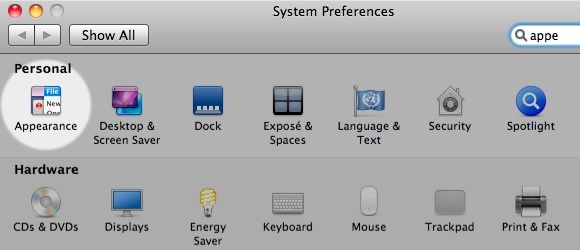
ObstajaVidez", Ki sta sestavljeni iz dveh možnosti: modre in grafitne. Ta možnost spremeni le rdeče-oranžno-zeleno tipko v zgornjem levem kotu okna v odtenke sive.
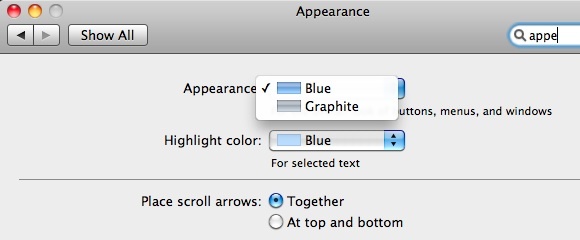
In obstaja tudi "Označite barvo", Ki bo spremenil barvo - poudarite barvo izbranih elementov v Iskalniku.
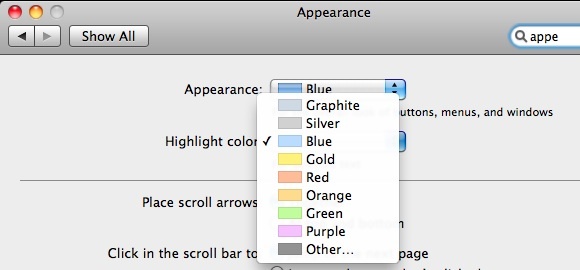
Tako lahko izberete drugo barvo poleg privzete modre.
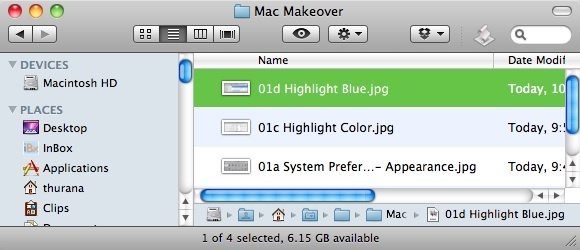
Igranje z ikonami in barvami
Ikono mape ali druge iskalne postavke lahko spremenite z drugo ikono tako, da povlečete in spustite. Če želite to narediti, z desno miškino tipko kliknite element / mapo, ki jo želite spremeniti, in izberite »Pridobite informacije"(Ali izberite mapo in pritisnite"Ukaz + I“).
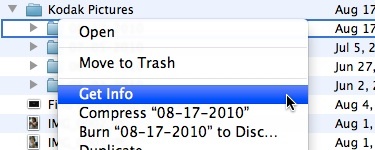
Nato po odprtju okna z informacijami povlecite in spustite ikono, ki jo želite uporabiti za zamenjavo ikone, ki se nahaja v zgornjem levem kotu okna.
O tej temi smo razpravljali bolj celovito Kako hitro in enostavno ustvariti in spremeniti Mac ikone Preberi več pred tem ne pozabite preveriti tega članka.
Info okno je tudi mesto za spreminjanje barvne kode. Izberite barvo v polju »Oznaka"In vaši izdelki (Finder) bodo kodirani v barvi.
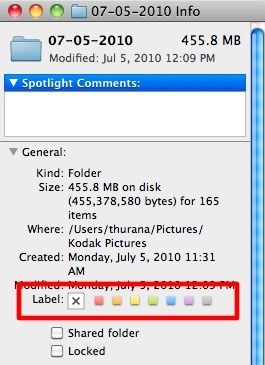
Lep in barvit način združevanja podobnih map ali elementov iskalcev.
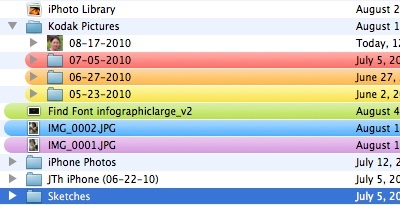
Pojdi v mapo
Če greste znotraj mape, lahko prilagodite druge stvari, na primer velikost pisave in ikon ter ozadje. Hit Ukaz + J (ali kliknite z desno tipko miške in izberite »Prikaži možnosti pogleda") Odpreti"Prikaži možnosti"Okno.
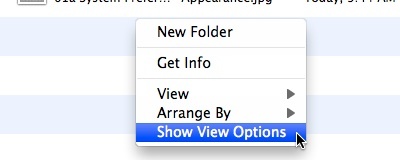
V tem oknu lahko spremenite velikost ikone (majhna ali velika) in velikost pisave (od 10 do 16). Obstajajo tudi potrditvena polja, ki vam omogočajo, katere stolpce želite prikazati.
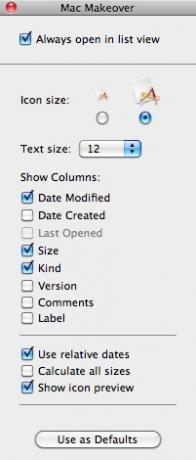
Če želite nastavitve uporabiti za druge mape, kliknite »Uporabi kot privzeto"Gumb.
Toda nekaj neverjetnega se zgodi, ko s seznama preklopite na pogled ikon.
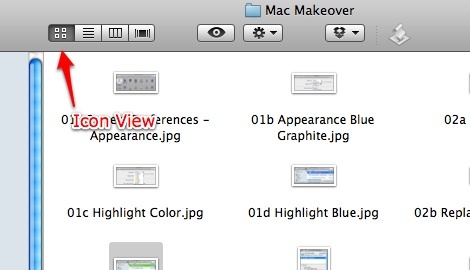
Okno z možnostmi pogleda vam bo dalo druge različne možnosti, kot so drsniki za spreminjanje velikosti ikone in razmik mreže, razporeditev ikon in možnost spreminjanja ozadja.
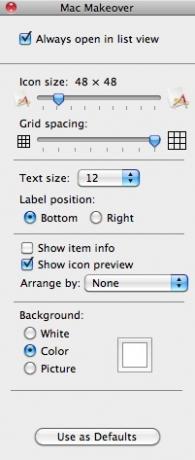
Izberete lahko, da kot ozadje uporabite privzeto belo ali pa jo spremenite v eno od barv, ki so na voljo v izbiri barv. Kliknite »Barva"Izbirni gumb v polju"Ozadje"V oknu možnosti možnosti in kliknite polje z barvami, da pokličete polje"Izbiralec barv"Okno.
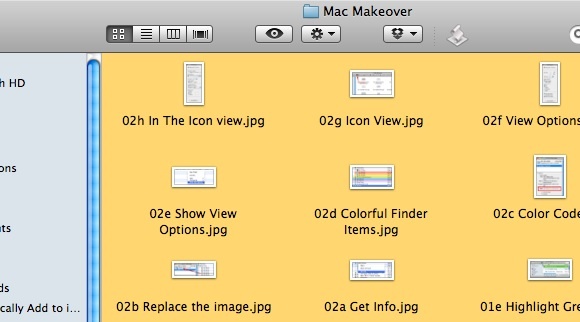
Sliko lahko uporabite tudi kot ozadje. Kliknite »Slika"Izbirni gumb in kliknite polje s slikami, da poiščete slikovno datoteko, ki jo želite uporabiti. V to polje s slikami lahko povlečete in spustite katero koli sliko iz Finderja.
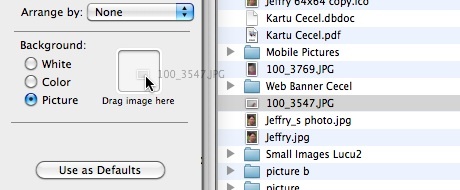
Imeli boste edinstveno mapo, s katero se lahko hvalite svojim prijateljem.
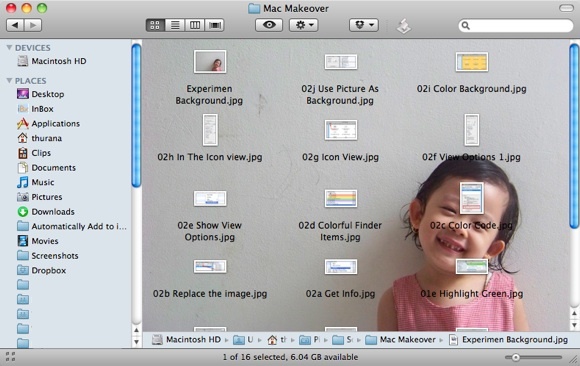
Ta prilagoditev je kot nalašč, da vam hitro pove, kakšno vsebino ima mapa. Če ste na primer shranili slike božičnih praznikov 2009 v mapo, lahko eno od slik uporabite kot ozadje.
Upoštevajte, da je velikost slike v ozadju statična in jo je mogoče uporabiti samo v pogledu ikon. Pomeni, da pri spreminjanju velikosti okna Finderja ne boste samodejno spremenili velikosti in bo ob preklopu pogleda izginil.
Poleg tega sem ugotovil, da kot ozadje ne morete uporabiti slike, večje od velikosti zaslona. Zato boste morda morali malo spremeniti velikost slike, da bo ustrezala ozadju.
Ste poskusili prilagoditi Finder? Imate svoje nasvete in trike za prilagajanje videza Iskalnika? Delite svoje misli in mnenja s pomočjo spodnjih komentarjev.
Indonezijski pisatelj, samooklicani glasbenik in honorarni arhitekt; ki želi svet narediti boljše, eno objavo naenkrat prek svojega bloga SuperSubConscious.


